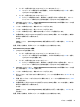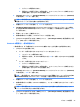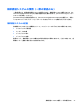User Guide-Windows 7
8
メンテナンス
コンピューターを最適な状態に保つには、定期的なメンテナンスを行うことが非常に重要です。この
章では、[ディスク デフラグ]や[ディスク クリーンアップ]などのツールを使用する方法について説明
します。また、プログラムおよびドライバーの更新方法、コンピューターの清掃手順、およびコン
ピューターの持ち運び(または送付)に関する情報も提供します。
パフォーマンスの向上
[ディスク デフラグ]や[ディスク クリーンアップ]などのツールを使用して定期的なメンテナンス作業
を実行することにより、コンピューターのパフォーマンスを向上させることができます。
[ディスク デフラグ]の使用
少なくとも 1 か月に 1 度、[ディスク デフラグ]を使用してハードドライブのデフラグを行うことをお
すすめします。
注記: SSD(Solid State Drive)では、[ディスク デフラグ]を実行する必要はありません。
[ディスク デフラグ]を実行するには、以下の操作を行います。
1. コンピューターを外部電源に接続します。
2. [スタート]→[コントロール パネル]→[システムとセキュリティ]→[管理ツール]→[ハード ドライ
ブの最適化]の順に選択します。
注記:
Windows には、コンピューターのセキュリティを高めるためのユーザー アカウント制御
機能が含まれています。ソフトウェアのインストール、ユーティリティの実行、Windows の設定
変更などを行うときに、ユーザーのアクセス権やパスワードの入力を求められる場合がありま
す。[ヘルプとサポート]を参照してください。[ヘルプとサポート]にアクセスするには、[スター
ト]→[すべてのプログラム]→[HP ヘルプとサポート]の順に選択します。
詳しくは、[ディスク デフラグ ツール]ソフトウェアのヘルプを参照してください。
[ディスク クリーンアップ]の使用
[ディスク クリーンアップ]を使用すると、ハードドライブ上の不要なファイルが検出され、それらの
ファイルが安全に削除されてディスクの空き領域が増し、より効率よく作業を実行できるようになり
ます。
[ディスク クリーンアップ]を実行するには、以下の操作を行います。
1. [スタート]→[コントロール パネル]→[システムとセキュリティ]→[管理ツール]→[ディスク領域
の解放]の順に選択します。
2. 画面に表示される説明に沿って操作します。
48
第 8 章 メンテナンス